Интеграция единого входа Microsoft Entra с Scilife Microsoft Entra SSO
В этой статье вы узнаете, как интегрировать Scilife Microsoft Entra SSO с идентификатором Microsoft Entra ID. Благодаря интеграции единого входа в это приложение выполняется простой и несложный процесс, так как большая часть конфигурации будет выполняться самостоятельно с минимальными усилиями. Интеграция Scilife Microsoft Entra SSO с идентификатором Microsoft Entra ID позволяет:
- Контроль доступа к Scilife Microsoft Entra SSO с помощью идентификатора Microsoft Entra.
- Включите автоматический вход пользователей в Scilife Microsoft Entra SSO с помощью учетных записей Microsoft Entra.
- Управление учетными записями в одном центральном расположении.
Вы настроите и проверьте единый вход Microsoft Entra для Scilife Microsoft Entra SSO в тестовой среде. Scilife Microsoft Entra SSO поддерживает единый вход, инициированный поставщиком услуг, и подготовку пользователей Just In Time.
Необходимые компоненты
Чтобы интегрировать идентификатор Microsoft Entra с Scilife Microsoft Entra SSO, вам потребуется:
- Учетная запись пользователя Microsoft Entra. Если ее нет, можно создать учетную запись бесплатно.
- Одна из следующих ролей: Application Администратор istrator, Cloud Application Администратор istrator или Владелец приложения.
- Подписка Microsoft Entra. Если у вас нет подписки, вы можете получить бесплатную учетную запись.
- Подписка Scilife Microsoft Entra SSO с поддержкой единого входа.
Добавление приложения и назначение тестового пользователя
Прежде чем приступить к настройке единого входа, необходимо добавить приложение Scilife Microsoft Entra SSO из коллекции Microsoft Entra. Требуется тестовая учетная запись пользователя, чтобы назначить приложению и проверить конфигурацию единого входа.
Добавление единого входа Microsoft Entra Microsoft Entra из коллекции Microsoft Entra
Добавьте Scilife Microsoft Entra SSO из коллекции приложений Microsoft Entra, чтобы настроить единый вход в Scilife Microsoft Entra SSO. Дополнительные сведения о добавлении приложения из коллекции см. в кратком руководстве по добавлению приложения из коллекции.
Создание и назначение тестового пользователя Microsoft Entra
Следуйте инструкциям в статье о создании и назначении учетной записи пользователя, чтобы создать тестовую учетную запись пользователя B.Simon.
Кроме того, можно также использовать мастер конфигурации корпоративных приложений. В этом мастере можно добавить приложение в клиент, добавить пользователей и группы в приложение и назначить роли. Мастер также предоставляет ссылку на область конфигурации единого входа. Дополнительные сведения о мастерах Microsoft 365..
Настройка единого входа Microsoft Entra
Выполните следующие действия, чтобы включить единый вход Microsoft Entra.
Войдите в Центр администрирования Microsoft Entra как минимум облачные приложения Администратор istrator.
Перейдите к приложениям>Identity>Applications>Enterprise Scilife Microsoft Entra SSO>Single sign-on.
На странице Выбрать метод единого входа выберите SAML.
На странице Настройка единого входа с помощью SAML щелкните значок карандаша, чтобы открыть диалоговое окно Базовая конфигурация SAML и изменить эти параметры.

В разделе Базовая конфигурация SAML выполните приведенные ниже действия.
a. В текстовом поле Идентификатор введите URL-адрес в одном из следующих форматов:
Идентификатор https://ldap-Environment.scilife.io/simplesaml/module.php/saml/sp/metadata.php/<CustomerUrlPrefix>-<Environment>-sphttps://ldap.scilife.io/simplesaml/module.php/saml/sp/metadata.php/<CustomerUrlPrefix>-spb. В текстовое поле URL-адрес ответа введите URL-адрес в любом из следующих форматов:
URL-адрес ответа https://<CustomerUrlPrefix>.scilife.io/<languageCode>/loginhttps://ldap.scilife.io/simplesaml/module.php/saml/sp/metadata.php/<CustomerUrlPrefix>-sphttps://ldap.scilife.io/simplesaml/module.php/saml/sp/saml2-acs.php/<CustomerUrlPrefix>-sphttps://<CustomerUrlPrefix>-<Environment>.scilife.io/<languageCode>/loginhttps://ldap-<Environment>.scilife.io/simplesaml/module.php/saml/sp/metadata.php/<CustomerUrlPrefix>-<Environment>-sphttps://ldap-<Environment>.scilife.io/simplesaml/module.php/saml/sp/saml2-acs.php/<CustomerUrlPrefix>-<Environment>-spc. В текстовом поле URL-адрес для входа введите URL-адрес в любом из следующих форматов:
URL-адрес для входа https://<CustomerUrlPrefix>.scilife.io/<languageCode>/loginhttps://<CustomerUrlPrefix>-<Environment>.scilife.io/<languageCode>/loginПримечание.
Эти значения приведены для примера. Измените их на фактические значения идентификатора и URL-адресов ответа и входа. Чтобы получить эти значения, обратитесь в службу поддержки Scilife Microsoft Entra SSO. Вы также можете ссылаться на шаблоны, показанные в разделе "Базовая конфигурация SAML".
Приложение Scilife Microsoft Entra SSO ожидает утверждения SAML в определенном формате, что требует добавления настраиваемых сопоставлений атрибутов в конфигурацию атрибутов токена SAML. На следующем снимке экрана показан список атрибутов по умолчанию.

Помимо выше, приложение Scilife Microsoft Entra SSO ожидает несколько дополнительных атрибутов в ответе SAML, который показан ниже. Эти атрибуты также заранее заполнены, но вы можете изменить их в соответствии со своими требованиями.
Имя. Атрибут источника эл. почта user.mail firstname user.givenname lastname user.surname ldap_user_id user.userprincipalname мобильный user.mobilephone На странице Настройка единого входа с помощью SAML в разделе Сертификат подписи SAML найдите элемент XML метаданных федерации и выберите Скачать, чтобы скачать сертификат и сохранить его на компьютере.

Скопируйте соответствующий URL-адрес в разделе "Настройка Scilife Microsoft Entra SSO" в соответствии с вашим требованием.

Настройка единого входа в Scilife Microsoft Entra
Войдите на корпоративный сайт Scilife Microsoft Entra SSO в качестве администратора.
Перейдите к разделу "Управление>Active Directory Параметры" и выполните следующие действия:
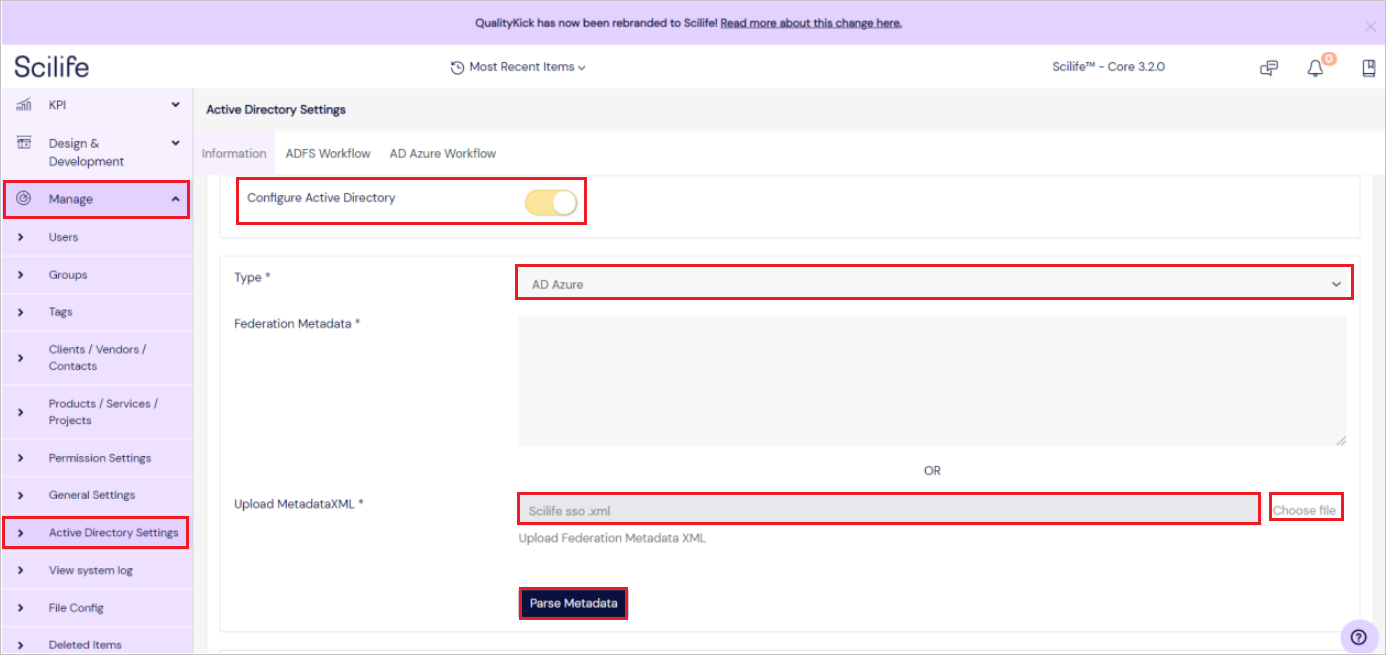
Включите настройку Active Directory.
Выберите тип Azure AD в раскрывающемся списке.
Скачайте XML-файл метаданных федерации и отправьте файл MetadataXML, щелкнув "Выбрать файл".
Щелкните "Синтаксический анализ метаданных".
Введите идентификатор клиента, идентификатор приложения и идентификатор клиента в следующих полях.
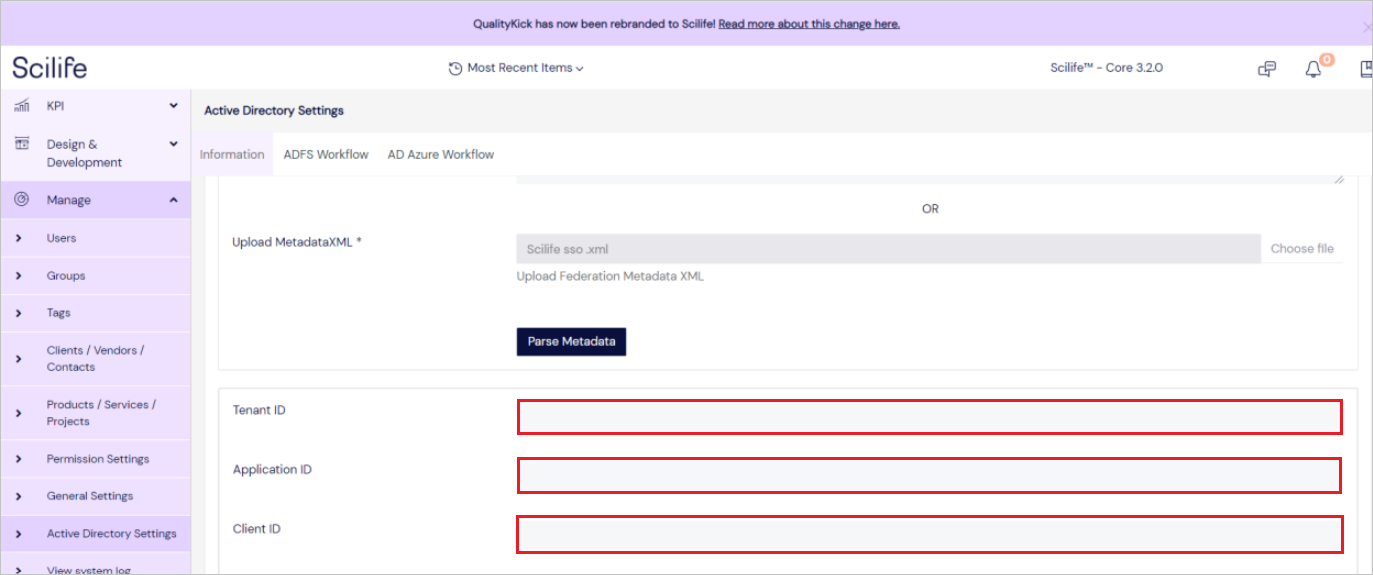
Скопируйте URL-адрес AD TRUST, вставьте это значение в текстовое поле идентификатора (идентификатор сущности) в разделе "Базовая конфигурация SAML".
Скопируйте URL-адрес СЛУЖБЫ ПОТРЕБИТЕЛЕЙ AD, вставьте это значение в текстовое поле "URL-адрес ответа" (URL-адрес службы потребителей утверждений) в разделе "Базовая конфигурация SAML".
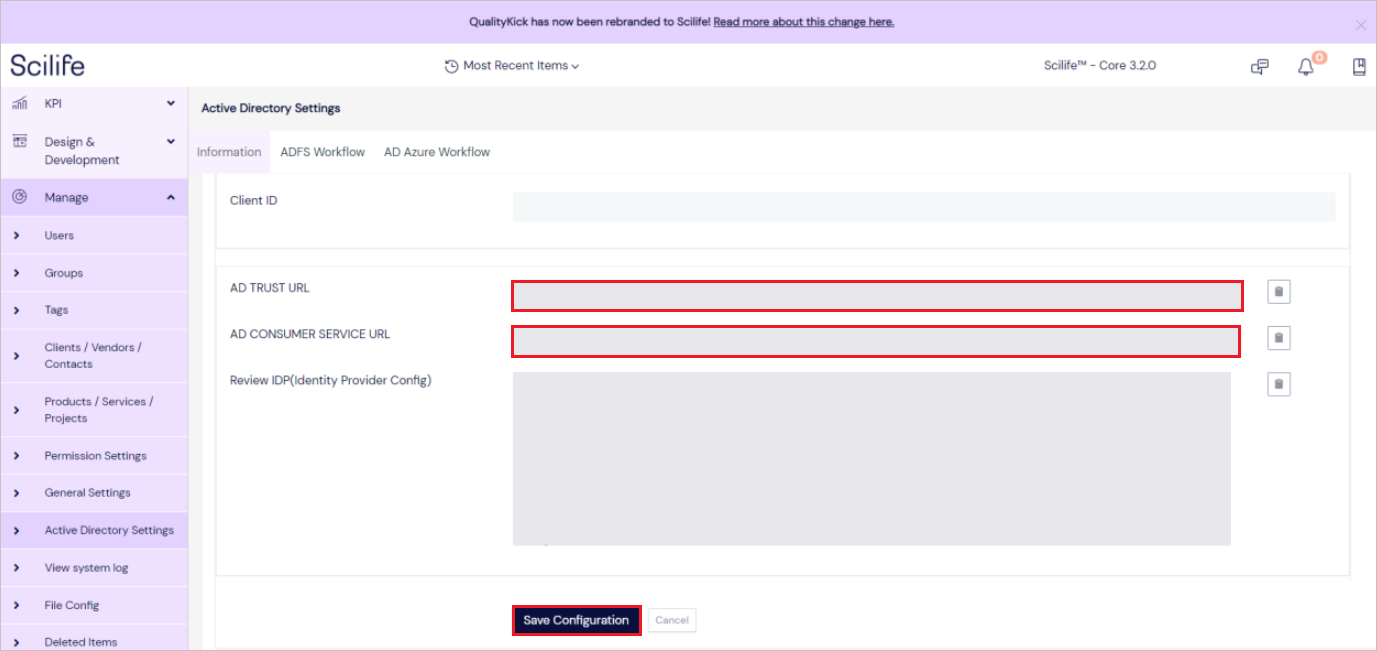
Щелкните Сохранить конфигурацию.
Создание тестового пользователя Scilife Microsoft Entra SSO
В этом разделе пользователь с именем B.Simon создается в Scilife Microsoft Entra SSO. Scilife Microsoft Entra SSO поддерживает JIT-подготовку пользователей, которая включена по умолчанию. В рамках этого раздела никакие действия с вашей стороны не требуются. Если пользователь еще не существует в Scilife Microsoft Entra SSO, он обычно создается после проверки подлинности.
Проверка единого входа
В этом разделе описана конфигурация единого входа Microsoft Entra с помощью следующих параметров.
Щелкните "Тестировать это приложение", вы будете перенаправлены по URL-адресу для входа в Scilife Microsoft Entra SSO, где можно инициировать поток входа.
Перейдите по URL-адресу для входа в Scilife Microsoft Entra SSO и инициируйте поток входа.
Вы можете использовать портал "Мои приложения" корпорации Майкрософт. Щелкнув плитку Scilife Microsoft Entra SSO в Мои приложения, вы перейдете по URL-адресу единого входа в Scilife Microsoft Entra SSO. Дополнительные сведения см. в Мои приложения Microsoft Entra.
Дополнительные ресурсы
- Что такое единый вход с помощью идентификатора Microsoft Entra?
- Планирование развертывания единого входа.
Следующие шаги
После настройки единого входа Microsoft Entra Scilife вы можете применить функцию управления сеансами, которая защищает конфиденциальные данные вашей организации от кражи и несанкционированного доступа в режиме реального времени. Управление сеансом является расширением функции условного доступа. Узнайте, как применять управление сеансами с помощью Microsoft Cloud App Security.